Gerenciar modelos de equipe no centro de administração
Gerencie os modelos de equipe que seus usuários finais veem criando políticas de modelos no centro de administração. Em cada política de modelos, você pode designar quais modelos são mostrados ou ocultos. Atribua usuários diferentes a políticas de modelos diferentes para que os usuários exibam apenas o subconjunto de modelos de equipe especificados.
Assista a este pequeno vídeo para saber como gerenciar políticas de modelos.
Criar políticas de modelos e atribuir modelos disponíveis
Entre no Centro de administração do Teams.
Acessepolíticas de Modelos do Teams>.
Escolha Adicionar.
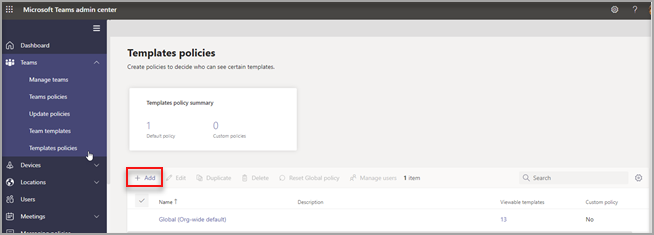
Dê um nome à política e adicione uma breve descrição.
Na lista Modelos exibicionáveis , selecione os modelos que você deseja ocultar e selecione Ocultar.

Você pode ver os modelos escolhidos para ocultar na lista de modelos ocultos .
Para desmarmar determinados modelos, acesse a lista modelos ocultos .
Selecione os modelos para desativar e selecione Mostrar.
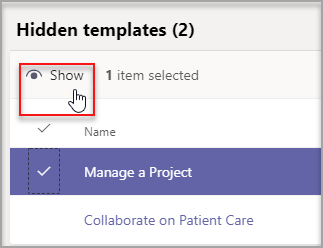
Os modelos selecionados serão exibidos na lista de modelos exibicionáveis .
Escolha Salvar.
Sua nova política de modelos é exibida na lista de políticas de modelos .
Atribuir políticas de modelos aos usuários
Você pode atribuir uma política de modelos diretamente aos usuários, individualmente ou em escala por meio de uma atribuição em lote. Tenha em mente que pode levar até 24 horas para que sua nova política entre em vigor para seus usuários.
Nota
Atualmente, não há suporte para atribuir políticas de modelos aos usuários com base na associação de grupo, como para todos os usuários em um grupo de segurança. Essa funcionalidade estará disponível no futuro.
Para obter uma visão geral das maneiras de atribuir políticas no Teams, consulte Atribuir políticas no Teams.
Atribuir uma política de modelos a usuários individuais
Você pode usar o centro de administração do Teams ou o PowerShell para atribuir uma política de modelos a um usuário individual ou a um pequeno número de usuários por vez. Para saber mais, confira Atribuir uma política a usuários individuais.
Atribuir uma política de modelos a um lote de usuários
Você pode usar o PowerShell para atribuir uma política de modelos a grandes conjuntos de usuários por vez. Para fazer isso, use o cmdlet New-CsBatchPolicyAssignmentOperation junto com o TeamsTemplatePermissionPolicy como o PolicyType para enviar um lote de usuários e a política de modelos que você deseja atribuir. Por exemplo:
New-CsBatchPolicyAssignmentOperation -OperationName <Any operation name> -PolicyType TeamsTemplatePermissionPolicy -PolicyName <policy name> -Identity <users identity | list of user identities>
As atribuições são processadas como uma operação de plano de fundo e uma ID de operação é gerada para cada lote. Em seguida, você pode usar o cmdlet Get-CsBatchPolicyAssignmentOperation para acompanhar o progresso e status das atribuições em um lote.
Para saber mais, confira Atribuir uma política a um lote de usuários usando o PowerShell.
Limites de tamanho para políticas de modelos
Você pode ocultar um máximo de 100 modelos por política. O botão Ocultar será desabilitado se a política fornecida já tiver 100 modelos ocultos.
Perguntas frequentes
P: Se um novo modelo for criado, o modelo será incluído em minhas políticas?
R: Todos os novos modelos ficarão visíveis por padrão. Você pode optar por ocultar o modelo no centro de administração na seção Políticas de Modelos.
P: O que acontecerá se um modelo for excluído?
R: Todos os modelos excluídos não estarão mais presentes em políticas de modelos.
P: Posso atribuir vários usuários a uma política de modelos no centro de administração do Teams?
R: Sim.
- No centro de administração do Teams, acesse Usuários>Gerenciar usuários.
- Na lista de usuários, selecione os usuários que você deseja atribuir à política de modelos.
- Selecione Editar configurações e, em seguida, na política Modelos, escolha a política que você deseja atribuir.
- Escolha Aplicar.
Para saber mais, confira Atribuir uma política a usuários individuais.
P: Como fazer exibir todos os usuários atribuídos a uma política específica?
R: No centro de administração do Teams:
Acesse Usuários>Gerenciar usuários.
Selecione Filtrar, defina um filtro para a política de modelos e escolha Aplicar.
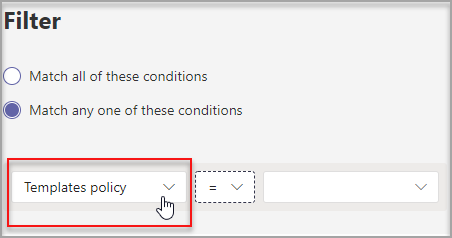
P: Posso gerenciar políticas de modelos por meio do PowerShell?
R: Não, não há suporte para gerenciar políticas de modelos no PowerShell. No entanto, você pode usar o PowerShell para atribuir políticas de modelos aos usuários .
P: As políticas de modelos são aplicáveis à EDU?
R: Não há suporte para políticas de modelos para EDU.
Artigos relacionados
Comentários
Em breve: Ao longo de 2024, eliminaremos os problemas do GitHub como o mecanismo de comentários para conteúdo e o substituiremos por um novo sistema de comentários. Para obter mais informações, consulte https://aka.ms/ContentUserFeedback.
Enviar e exibir comentários de